Napaka 0x8024A105 V Windows-metodah za odpravljanje težav s središčem posodobitev

- 4716
- 624
- Van Zulauf
Napaka 0x8024A105 Pogosto se pojavi v postopku posodabljanja operacijskega sistema Windows 10 s pomočjo centra za posodobitev. Hkrati bo storitev pokazala nekaj težav, namestitev novih komponent. Napaka se lahko zgodi iz več razlogov, odvisno od tega, kateri način popravka je izbrana. Razmislite o osnovnih metodah za odpravo okvare, kar je v večini primerov dovolj.

Sredstvo za odpravo težav
Razmišljanje, kako popraviti napako 0x8024A105 v sistemu Windows 10, je vredno najprej poiskati pomoč pri vgrajenih sredstvih za odpravo težav. To je poseben pripomoček, ki ga ponuja razvijalec za samodejno prepoznavanje težav in izbiro optimalnega načina za njihovo reševanje.
Če želite uporabiti program, morate narediti naslednje:
- Na tipkovnici pritisnite Keys Win+S, kar vam bo omogočilo odpiranje iskalnega okna za programe in komponente.
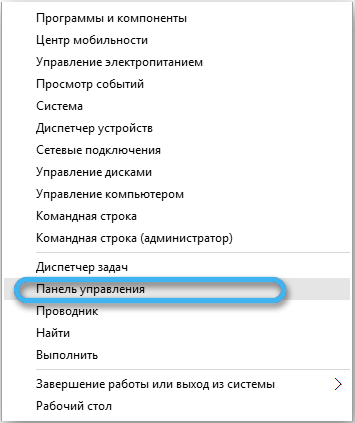
- V vrstici, ki se pojavi, vnesite zahtevo "Odprava težav".
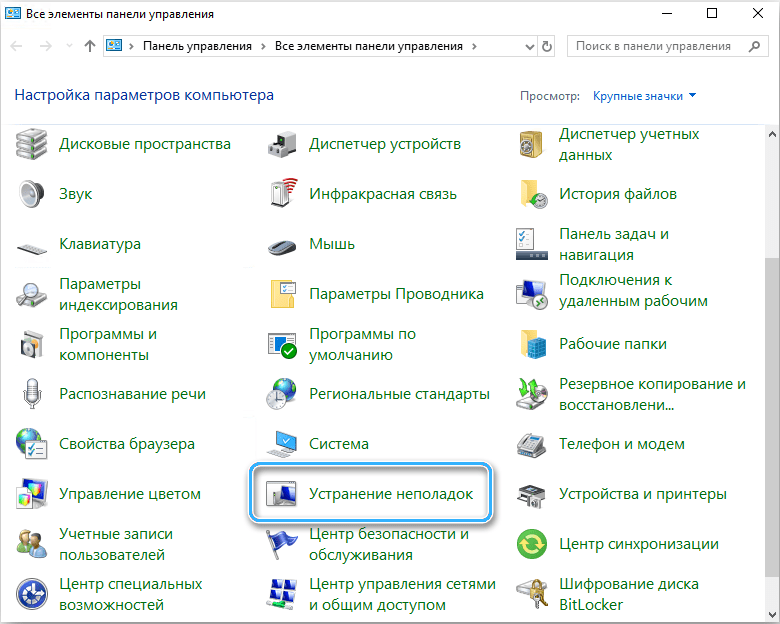
- Seznam rezultatov, primernih za iskanje, naj se prikaže na vrhu, med katerimi morate izbrati desni pripomoček in klikniti z levim gumbom miške.
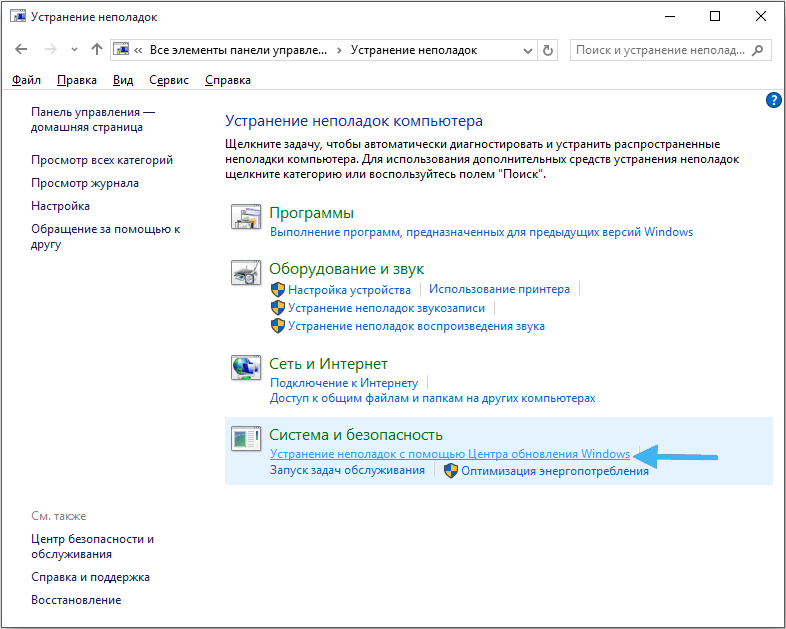
- Odprlo se bo glavno okno "Pravna sredstva za odpravo težav", v katerem je treba najti razdelek "Zaženite in delo" in kliknite na "Center za posodobitev Windows": Odpravite težave, ki motijo posodobitev sistema Windows ".
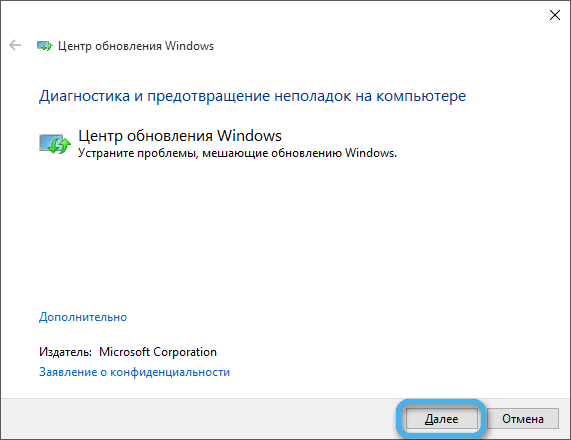
- Neposredno pod tem elementom bo gumb "Zaženite sredstvo za odpravo težav", ki jih morate klikniti.
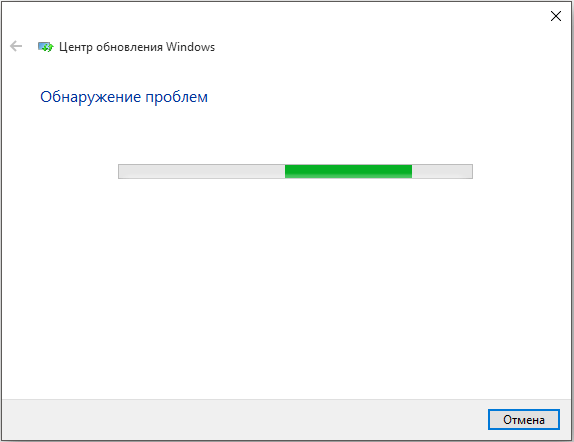
- Sledite indikacijam na zaslonu, tako da lahko pripomoček izvede vse potrebne operacije in odpravi težave v centru za obnovo.
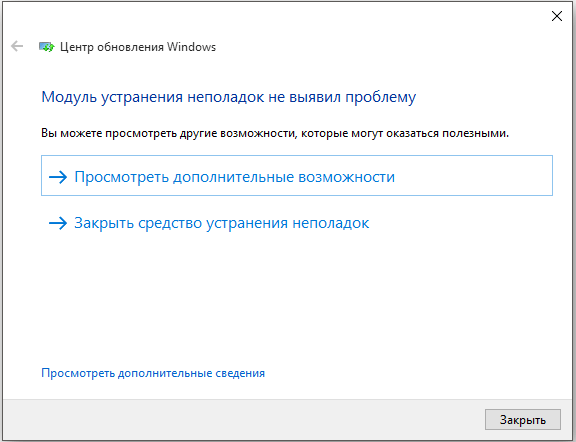
Po zaključku dela, sredstev za odpravo težav, je priporočljivo poskusiti znova posodobiti sistem in preveriti, ali se pojavi napaka. Omeniti velja, da v praksi na ta način še zdaleč ni mogoče rešiti težavo. Pogosto so spodaj opisane metode veliko bolj učinkovite.
Namestitev ravni dostopa do skrbnika
V nekaterih primerih se okvara s kodo 0x8024A105 pojavi zaradi napačnih nastavitev računov in odsotnosti določenega niza pravic za popolno posodobitev sistemskih datotek. Torej je za odpravo napake 0x8024A105 lahko preprostega dostopa do skrbnika.
Če želite pridobiti potrebne pravice, potrebne za normalno podaljšanje, morate storiti naslednje:
- Na računalniški tipkovnici hkrati pritisnite ključe Win + R.
- V odprtem oknu ukazov vnesite zahtevo NetPLWIZ in pritisnite gumb Enter.
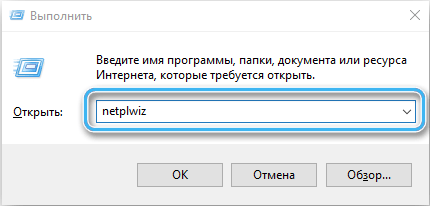
- Odpre se okno za izbiro računov, ustvarjenih v sistemu. Izbrati morate želeno točko in klikniti nanjo.
- Pritisnite gumb "Lastnosti".

- Pojdite na zavihek "Članstvo v skupinah".
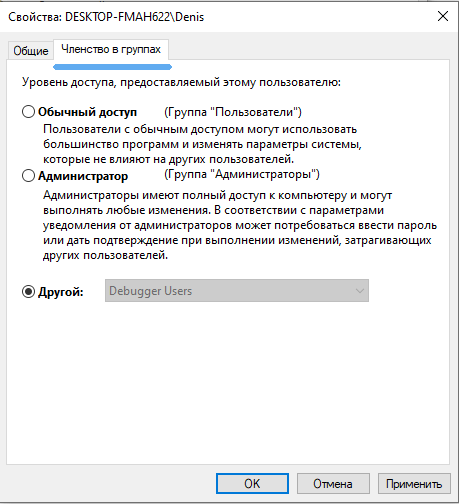
- Nastavite zastavo nasproti točke, ki uporabniku dodeli desno skrbniško.
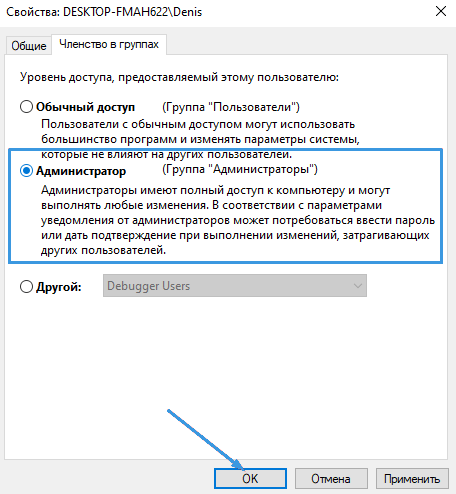
- Za ponovni zagon računalnika.
Zdaj morate poskusiti znova namestiti potrebne posodobitve in preveriti, ali se prikaže napaka. Če metoda ni pomagala, morate uporabiti druge pristope.
Ponastavite komponente funkcije posodobitve
Koda napake 0x8024A105 se prikaže na zaslonu računalnika, če obstajajo težave ali težave v komponentah centra za posodobitev sistema Windows. Spodnja vrstica je lahko sestavljena iz prodora škodljive kode, napačnih nastavitev ali napak med prejšnjo posodobitvijo. V vsakem primeru lahko pomaga ponastavitev komponent uporabnosti na standardne nastavitve.
Za to boste morali uporabiti ukazno vrstico in številne posebne kombinacije, ki, če se nepravilno uporablja, lahko poškodujejo sistemske datoteke. Zato je priporočljivo, da se na to metodo zatečete le, če obstaja nekaj izkušenj.
Postopek:
- Kliknite gumb "Start".
- V spodnji iskalni vrstici vnesite ukaz CMD in pritisnite gumb V redu.
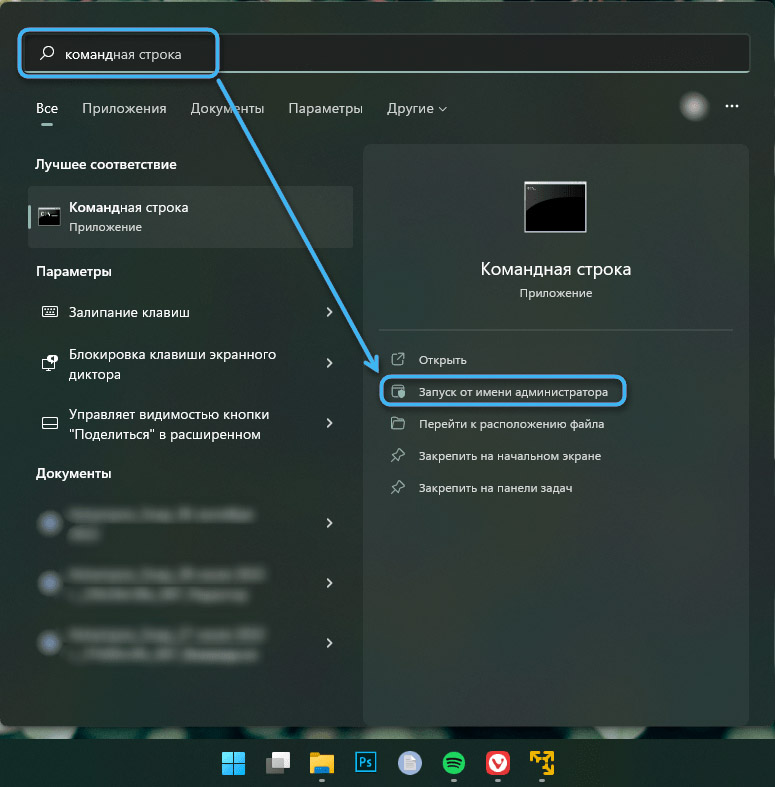
- Zaženite ukazno vrstico s pravicami skrbnika z uporabo ustreznega elementa v kontekstnem meniju desnega gumba miške za to.
- Vnesite ukaze Net Stop Bits zaporedno; "Net Stop Wuauserv"; "Net Stop Appidsvc" in "Net Stop CryptSVC". Po vsakem morate pritiskati tipko Enter za potrditev.
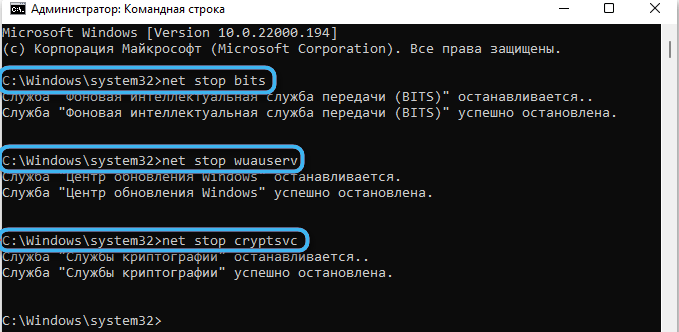
- Počakajte, da sistem samodejno posodobi komponente središča posodobitev, kriptografije in bitov.
- Uvedite Ren%Systemroot%\ Softwaredistribution Softwaredistribution.BAK in REN%Systemroot%\ System32 \ Cathoroot2 CatHrootbak, da spremenite imena map, ki se uporabljajo za namestitev posodobitev.

- Ponovno aktivirajte vse nepovezane storitve in dosledno uvajate ukaze Ukaz net Start Wuauserv; "Net Start CryptSVC"; "Net Start Bits" in "Net Start Misserver".

Po tem ostaja samo za zagon računalnika in preverjanje, ali so posodobitve nameščene brez napak.
Odstranjevanje vsebine mape za programsko opremo
Posodobitve programske opreme v sistemu Windows so odgovorne za mapo za programsko opremo, ki se nahaja na glavnem disku. Vsaka posodobitev poveča težo tega razdelka in lahko privede do pomanjkanja prostora. Zaradi tega nastanejo različne vrste napak. Čiščenje mape iz starih datotek bo pomagalo rešiti težavo. Vredno je razmisliti, da je takšna operacija na voljo samo skrbniku.
Algoritem:
- Na tipkovnici pritisnite gumbe Win + R.
- Odprite PowerShell Utility.
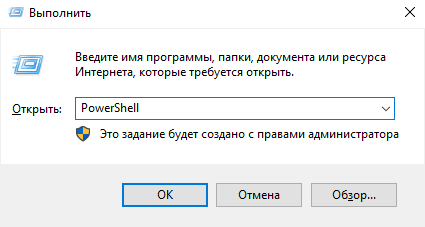
- Vnesite ukaz net Stop Wuauserv, nato pa "net zaustavitve". Nehali bodo posodobitve.

- Odprite dirigent in pojdite v imenik C: \ Windows \ Softwaredistribution.
Označite vse datoteke v tej mapi in kliknite gumb "Izbriši".
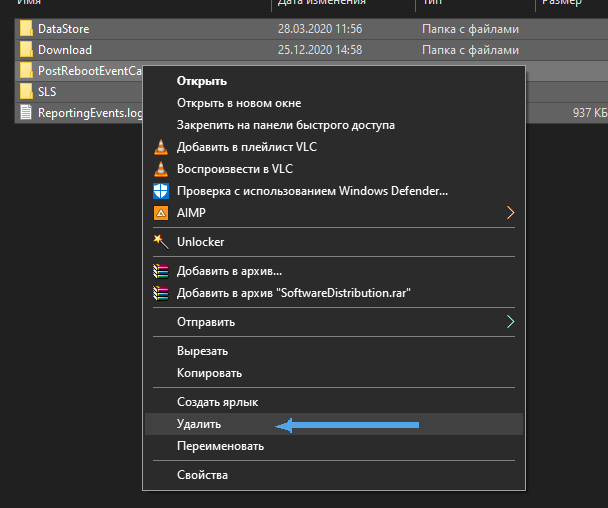
- Ponovno naložite sistem in preverite delovanje centra za posodobitev.
Ločena pozornost si zasluži razmisliti o različnih vrstah škodljivih programov, ki lahko spremenijo datoteke in preprečijo normalno namestitev posodobitev. V tem primeru bodo pomagali protivirusni programi, s katerimi je vredno preveriti celoten računalnik. Če virusi odkrijejo, jih je treba odstraniti. Če je bil vzrok težave ta, bo obnovitveni center začel delovati v običajnem načinu.
Posodobite sistem z orodjem za ustvarjanje medijev
Posebno orodje za ustvarjanje medijev, ki ga je Microsoft ustvaril posebej za posodabljanje operacijskega sistema, pogosto pomaga pri soočanju z opisanim problemom.
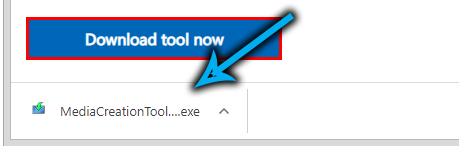
Vnaprej ga morate prenesti s uradne spletne strani razvijalca in ga nato začeti. Potem ostaja samo slediti navodilom aplikacije, ki bodo pomagala hitro namestiti celotno programsko opremo.
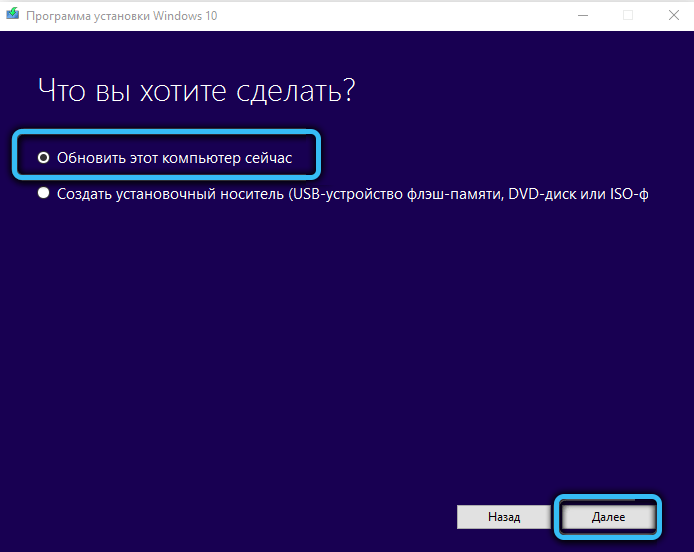
Prenesite in namestite obliž ločeno
Če nobena od predstavljenih načinov ni pomagala, lahko samo poskusite ročno prenesti zanimanje in ga namestiti sami. Ta postopek ni preveč zapleten, vendar zahteva določeno izkušnjo. Če obstajajo dvomi, je bolje poiskati pomoč strokovnjakov.
- « Sedlauncher.Exe Kaj je ta postopek v sistemu Windows 10 in zakaj naloži sistem
- Bug GeForce Experience 0x0003 Zakaj se pojavlja in kako se ga znebiti »

